Activeuneraserultimate文件恢复工具下载v16.0.1破解版
- 软件介绍
- 软件截图
- 相关阅读
- 网友评论
- 下载地址
光行资源网提供的Active uneraser ultimate破解版是一款闪光点十足的文档数据修复专用工具,这款软件强劲的作用,能够 协助客户迅速的寻找由于各种各样缘故所遗失的文档数据信息,且还能够根据深层扫描仪搜索这些遗失已久的文档信息内容,十分的便捷。Active uneraser ultimate这款软件简易的操作流程就可以将文档复建恢复正常,此后从此不用担忧数据库文件遗失所产生的的困惑难题了。
Active uneraser ultimate这款软件因为所占硬盘的室内空间很大,我早已将它开展了装包放入了百度云盘之中,那样就可以便捷客户的拿取跟共享朋友应用,十分的便捷。
Active uneraser ultimate软件特色
1、支持所有类型的存储介质:
硬碟、固态硬盘、外置磁盘、USB驱动器、记忆卡、数码相机等。
2、您要还原的文件类型:
文件、图片、相片、视频、音讯、电子邮件、电子书、资料库等。
3、恢复Windows(32位和64位):
Windows 10、8、7,Vista,XP,2000;Windows Server平台:2016、2012、2008、2003;
引导WinPE-从CD / USB加载的Windows恢复环境
4、支持的功能:
恢复NTFS,ReFS上的文件;FAT,exFAT和损坏的文件系统;
恢复Apple HFS + / ApFS;Linux Ext2 / Ext3 / Ext4 / BtrFS;Unix UFS / XFS / JFS等。
Active uneraser ultimate安装破解教程
1、在本站下载软件并解压,得到active uneraser ultimate源程序和Crack破解文件

2、双击运行"setup.exe"文件,双击开始安装,选择同意安装协议
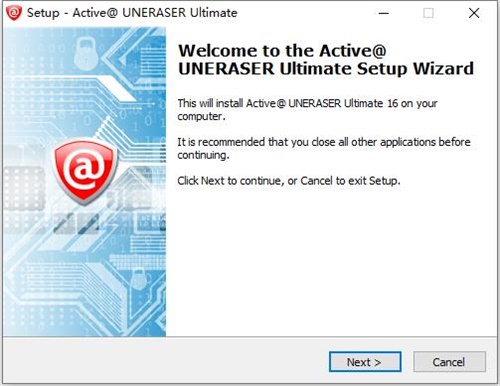
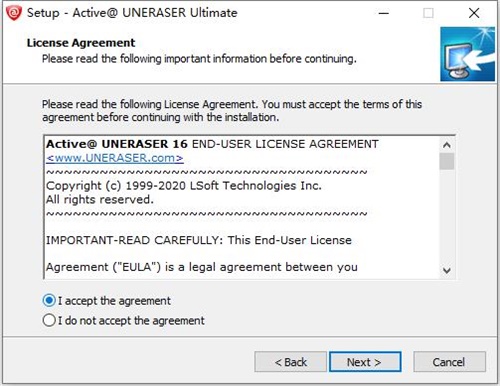
3、选择软件安装途径,一般默认目录即可
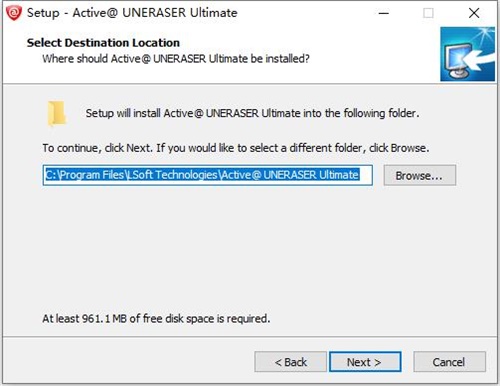
4、耐心等待安装
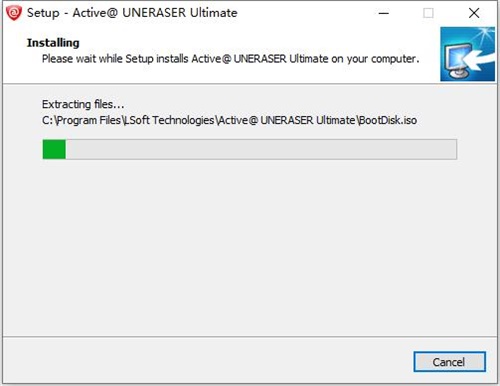
5、安装完成后先不要运行软件,取消勾选
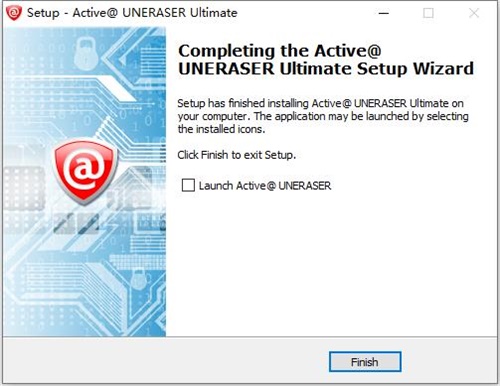
6、软件破解以64位为例,将Crack中的64破解文件复制到安装目录中
【C:\Program Files\LSoft Technologies\Active@ UNERASER Ultimate】
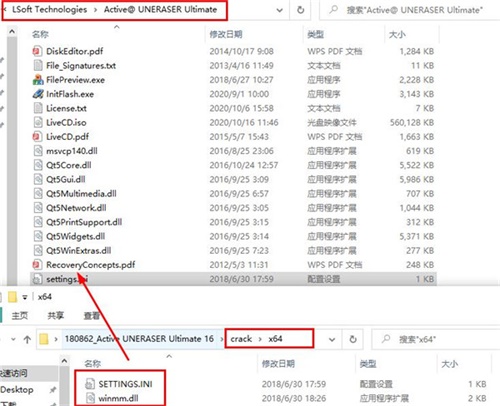
7、以上就是active uneraser ultimate破解版激活安装教程,运行软件可以看到已经破解成功,亲测可用
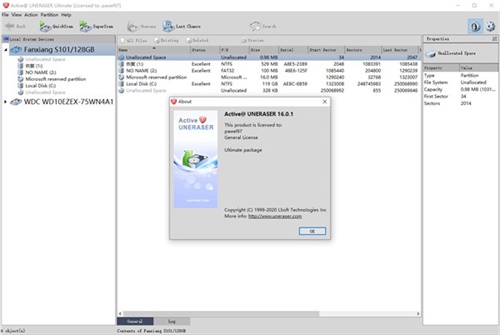
Active uneraser ultimate使用说明
一、使用软件检测刚刚删除的文件和分区
1、打开active uneraser ultimate,然后在特定硬盘驱动器或USB磁盘下的“本地系统设备”列表中,选择要扫描的卷(逻辑磁盘)以查找已删除的文件,或者选择要扫描的未分配空间以查找已删除的分区
2、单击快速扫描工具栏按钮快速扫描按钮
3、您还可以右键单击“未分配的空间”或“卷”,然后从上下文菜单中选择“快速扫描”,或从“操作”菜单中单击“快速扫描”
4、磁盘扫描开始。要出于任何原因停止扫描过程,请单击“取消”按钮。快速扫描完成后,您可以检查检测到的文件和卷,并恢复数据
二、使用软件分析已删除和严重损坏的卷
1、在“本地系统设备”列表中,选择一个物理设备或包含您的数据的卷。它可能是固定磁盘,USB外部或可移动磁盘,存储卡,甚至是软盘和CD / DVD-ROM
2、要打开“ SuperScan选项”对话框,请执行以下操作之一:
单击SuperScan工具栏按钮: 取消删除软件:SuperScan工具栏按钮
右键单击磁盘,然后从上下文菜单中选择“ SuperScan ...”
按Ctrl + Enter组合键
3、From和Size字段包含当前所选对象的几何形状(以扇区为单位)。您可以使用下拉组合框将几何图形显示切换为其他单位(字节,MB和GB)。如果现在单击“开始”按钮-默认情况下将扫描此区域
4、要手动选择磁盘区域,请在“自”字段中键入起始扇区号,在“大小”字段中键入扇区数。如果需要扫描多个区域,请定义区域参数并单击“添加”按钮,然后键入其他区域参数并再次单击“添加”
5、在“分析并检测已删除或损坏的分区”区域中,选中要查找的分区类型旁边的复选框。清除不需要的分区旁边的复选框。如果选择所有分区类型,则扫描将花费更长的时间,但是可能会发现更多可恢复的分区
6、如果磁盘已严重损坏且找不到分区和文件,则可以打开“基于签名识别的文件类型”选项。如果文件没有碎片,Active @ Scan技术将检测文件签名并尝试重建某些类型的文件。启用此选项后,检测到的文件将被放置在“签名文件”虚拟文件夹中,并且将具有抽象文件名(因为无法检测到文件头,只有文件数据),但是它们的内容可以有效。您稍后可能会尝试从“签名文件”虚拟文件夹中恢复文档或图像。“无”选项意味着将不应用签名识别,这将加快SuperScan的进程,并减少内存(RAM)的消耗。全部选项指示SuperScan识别所有可能的受支持签名。的“仅文档和照片”选项使您可以基于签名(包括从模板文件加载的用户定义的签名)选择要识别的文件类型,并在以后恢复它们
7、单击开始按钮或按Enter开始SuperScan过程
8、统计信息和进度条显示在扫描区域下方。要随时停止SuperScan,请单击底部的“暂停红色”按钮,或从上下文菜单中选择“暂停SuperScan ”
如果SuperScan已暂停,则可以通过单击底部的“继续”按钮或从上下文菜单中选择“恢复SuperScan”来恢复它
如果您已经保存了暂停的SuperScan结果,其状态也将被保存,那么您可以在以后加载SuperScan结果后,甚至在重新引导后,或者在另一台装有相同HDD / USB磁盘的计算机上,恢复SuperScan
9、对于每个SuperScan进程,已在被扫描的特定磁盘下添加了一个名为SuperScan [YYYY-MM-DD HH:MM:SS]的新虚拟文件夹。该文件夹的内容显示在树形视图以及“数据视图”(右面板)中。您可以按照与列表中其他设备节点相同的方式来对待SuperScan虚拟文件夹及其内容。您可以按照相同的步骤扫描找到的卷,然后搜索要恢复的文件和文件夹
Active uneraser ultimate软件功能
1、限制为要恢复的文件数量(无限制)
2、从已删除/损坏/重新格式化的分区和卷中恢复文件
3、支持以下类型的恢复驱动器:IDE / SATA / eSATA / SCSI / SAS / SSD / USB /相机卡和RAID
4、恢复FAT,exFAT,NTFS,ReFS,Apple HFS +,Linux Ext2 / Ext3 / Ext4 / BtrFS,Unix UFS / XFS / JFS文件系统
5、恢复在Windows,MacOS,Linux, Unix
6、恢复动态磁盘(LDM),Windows存储空间(WSS)和逻辑卷管理器(LVM)
7、扫描并恢复被病毒或MBR损坏的分区
8、显示完整的物理和逻辑驱动器信息
9、显示对象的完整性状态并评估恢复文件和文件夹的能力
10、支持恢复碎片,压缩,稀疏和加密的文件
11、允许在恢复之前直观地以及在集成的HEX查看器中预览文件
12、包括按文件名,掩码,大小范围和其他属性
13、使用集成的磁盘编辑器显示磁盘上任何扇区的内容
14、创建,使用原始磁盘映像并从中恢复数据
15、包含两种类型的驱动器和设备扫描:基本(快速)和彻底(慢速)
16、包括可启动的Windows Recovery环境(基于WinPE)以在计算机不启动时进行恢复
17、包括基于Linux的可启动Recovery环境用于在计算机不启动时进行日期恢复
18、虚拟重建损坏的RAID0,RAID1,RAID5和Span磁盘阵列。RAID数据恢复受损
应用亮点
Active uneraser ultimate,是一款亮点十足的文件数据恢复工具!这款软件强大的功能,可以帮助用户快速的找到因为各种原因所丢失的文件数据,且还可以通过深度扫描查找那些丢失已久的文件信息,非常的方便。Active uneraser ultimate这款软件简单的操作步骤就可以将文件重建恢复过来,从此再也不需要担心数据文件丢失所带来的的困扰问题了。限制为要恢复的文件数量(无限制),支持以下类型的恢复驱动器:IDE / SATA / eSATA / SCSI / SAS / SSD / USB /相机卡和RAID
- 下载地址(pc版)
- 网盘下载
人气下载推荐
-

easyrecovery14pro下载含激活密钥破解版
下载
-

AcronisTrueImage2021光盘版破解版下载v25.5.1.32010
下载
-

佳佳数据恢复下载附使用教程+注册码2020破解版
下载
-

OfficeRecovery破解版 V2017.8 免费版
下载
-

EasyRecoverypro中文下载v6.0破解版
下载
-

(暂未上线)迅龙数据恢复软件注册码生成器 V2019.1.0 绿色版
下载
-

diskgeniuspro简体下载 破解版
下载
-

diskGenius单文件下载v5.4.1.1178海外破解版免费
下载
-

recovermyfiles破解版下载v6.3.2.2
下载
-

u盘数据恢复大师下载(含注册码)v4.1.29.50破解版
下载
-

superrecovery超级硬盘数据恢复软件下载v4.8破解版
下载
-

SysTools SQL Recovery破解版 v11.0(暂未上线)
下载









 小小突击队游戏
小小突击队游戏 专业射手FRAG
专业射手FRAG 香肠派对正版手戏
香肠派对正版手戏 最终幻想7第一士兵app
最终幻想7第一士兵app 推理学院手游安卓版
推理学院手游安卓版 迷你城堡小镇新房游戏
迷你城堡小镇新房游戏 俄罗斯方块环游记2022
俄罗斯方块环游记2022 2022冬奥滑雪冒险(OlympicGamesJam2022)
2022冬奥滑雪冒险(OlympicGamesJam2022) 跳台滑雪大冒险SkiJumpingPro安卓版
跳台滑雪大冒险SkiJumpingPro安卓版 土耳其警车(TürkPolisArabaOyunu)安卓版
土耳其警车(TürkPolisArabaOyunu)安卓版 真实刺激驾驶游戏
真实刺激驾驶游戏 女神联盟2手游
女神联盟2手游 浮生为卿歌安卓版
浮生为卿歌安卓版 逃出银河系安卓版
逃出银河系安卓版 幻境双生安卓版
幻境双生安卓版 坦克世界闪击战安卓版
坦克世界闪击战安卓版 银河掠夺者手游2022
银河掠夺者手游2022 王牌战争游戏2022
王牌战争游戏2022






























